360极速浏览器更改标签栏位置的方法
时间:2024-04-16 13:38:29作者:极光下载站人气:0
很多小伙伴在使用360极速浏览器时都有自己的使用习惯,我们可以根据自己的习惯对浏览器中的各种设置进行修改。有的小伙伴想要将自己的360极速浏览器中的标签栏位置进行更改,但又不知道该怎么进行设置。其实我们只需要进入360极速浏览器的设置页面,然后在界面设置页面中找到“标签栏放在”设置,在该设置下,我们选择一个自己需要的标签栏位置即可。有的小伙伴可能不清楚具体的操作方法,接下来小编就来和大家分享一下360极速浏览器更改标签栏位置的方法。

方法步骤
1、第一步,我们先点击打开电脑中的360极速浏览器,然后在360极速浏览器页面右上角打开“三”图标

2、第二步,打开“三”图标之后,我们再在菜单列表中找到“设置”选项,点击打开该选项
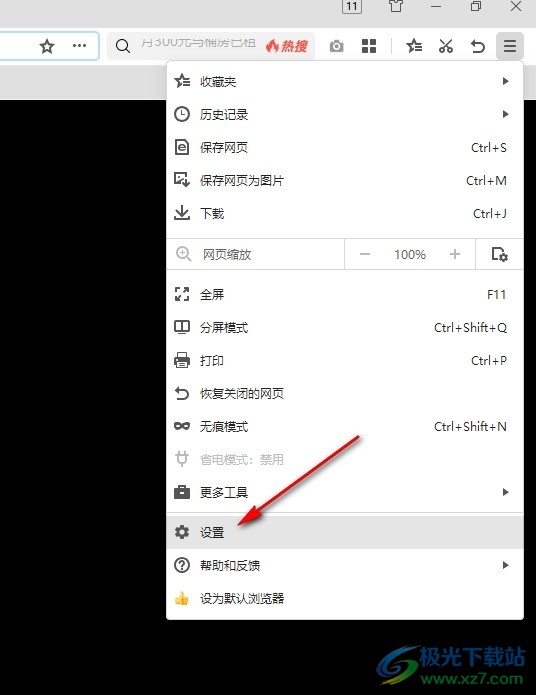
3、第三步,打开“设置”选项之后,我们再在设置页面中找到“界面设置”选项,点击打开该选项
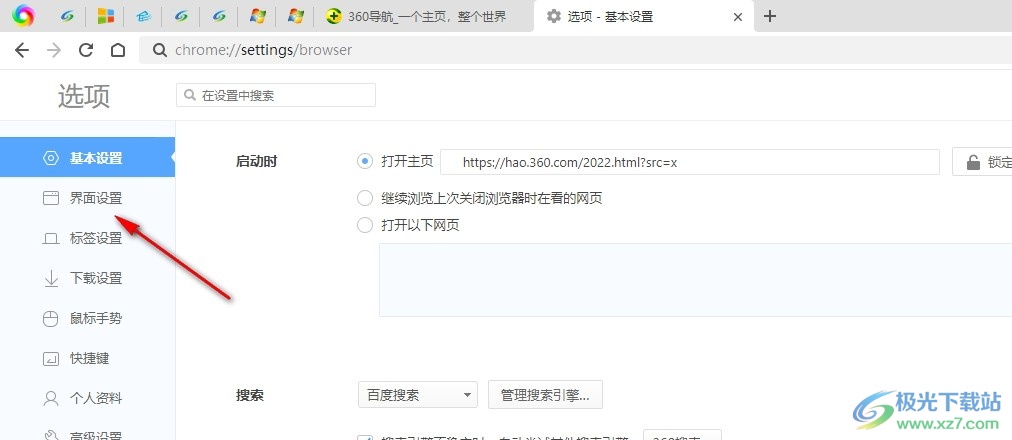
4、第四步,进入界面设置页面之后,我们在该页面中找到“标签栏”设置,在“标签栏放在”下,我们点击选择一个自己需要的位置

5、第五步,点击选择好自己需要的标签栏位置之后,我们可以看到该页面中显示“修改已生效”,并且标签栏的位置已经被成功更改
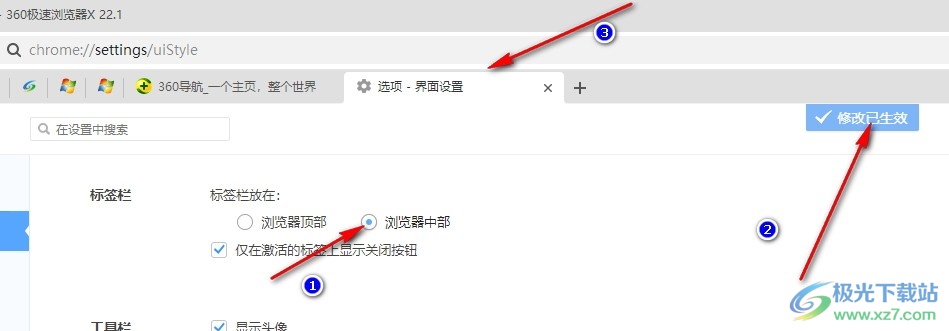
以上就是小编整理总结出的关于360极速浏览器更改标签栏位置的方法,我们进入360极速浏览器的设置页面,然后在界面设置页面中找到“标签栏放在”设置,在该设置下,我们点击选择一个自己需要的标签栏位置选项即可,感兴趣的小伙伴快去试试吧。

大小:65.19 MB版本:v13.5.2044.0 官方最新版环境:WinAll, WinXP, Win7, Win10
- 进入下载

网友评论